Hurtigguide til tilkobling og ReSound Smart 3D app
|
|
|
- Ola Rønningen
- 7 år siden
- Visninger:
Transkript
1 Hurtigguide til tilkobling og ReSound Smart 3D app
2 2
3 Innhold Kompatibilitet: Høreapparater og mobile enheter...4 Slik kommer du i gang med iphone, ipad eller ipod touch...6 Pare med ReSound Smart høreapparater... 6 Streaming av lyd...10 Lyddirigering...12 Innebygd ios-kontroll av høreapparatene (trippelklikk)...14 ReSound Smart 3D app Laste ned og koble til Apple- eller Android-enhet...17 Oversikt over ReSound Smart 3D app Hjem-skjerm Programvelger og volumkontroll...22 Hurtigknapper...25 Sound Enhancer...26 Tinnitus Manager...30 Favoritter...32 Tilkobling Tilkobling og batteristatus...34 Min ReSound ReSound Assist...36 Tips...44 Lær om appen...45 Finn mitt høreapparat...46 Mer Flere app-alternativer...47 ReSound Smart 3D-app for Apple Watch.. 48 Streame lyd med din Android-telefon Flere apper fra ReSound
4 Kompatible ReSound Smart Hearing-høreapparater Her er en oversikt over Smart Hearinghøreapparater fra ReSound som fungerer med ReSound Smart 3D app. Kontakt din audiograf for mer informasjon. 4
5 Kompatible mobile enheter Apple: ReSound Smart Hearing høreapparater støtter Made for iphone-funksjonalitet (MFi) med følgende Apple-enheter: iphone 7 Plus iphone 7 iphone 6s Plus iphone 6s iphone 6 Plus iphone 6 iphone SE iphone 5s iphone 5c iphone 5 ipad Pro (12,9-tommer) ipad Pro (9,7-tommer) ipad Air 2 ipad Air ipad mini 4 ipad mini 3 ipad mini 2 ipad (4. generasjon) ipod touch 6. generasjon ios 10 eller senere er nødvendig. Installer alltid siste versjon av ios for å oppnå den beste ytelsen. For bruk med Apple Watch er min. watchos 3 nødvendig. Android: ReSound Smart 3D-app støtter noen av de mest populære Android-enhetene. Siden vi kontinuerlig gjør flere mobile enheter kompatible, ber vi deg se nettsiden for ReSound Smart 3D-appen for oppdatert informasjon: 5
6 Pare med iphone, ipad eller ipod touch Slik parer du dine ReSound Smart Hearing høreapparater med din iphone, ipad eller ipod touch Kontrollere batteri Sett et nytt batteri i ReSound Smart Hearinghøreapparatet. Hold batteridekslet åpent slik at høreapparatet ikke slår seg på. Slå på Bluetooth Sveip opp fra bunnen av skjermen for å vise Kontrollsenter. Trykk på Bluetooth-ikonet. 6
7 Finne høreapparater Nå som Bluetooth er aktivert, går du til Innstillinger, trykker Generelt og deretter Tilgjengelighet. Lukk batteridekslet for å slå på høreapparatet, slik at iphone, ipad eller ipod touch kan finne det. Trykk deretter Høreapparater. 7
8 Koble til Trykk på navn og modellnummer på høreapparatet når det vises på skjermen. Når det er koblet til vises navn på høreapparatet med en hake og fargen på navnet endres fra svart til blått. Trykk pare i dialogboksen. Ved paring av to høreapparater vil du motta separate pareforespørsler. Det kan ta noen sekunder før den andre forespørselen kommer etter den første paringen er startet. Nå som du er koblet til kan du kontrollere status for tilkoblingen på Høreapparat-siden. 8
9 Koble til høreapparatene til iphone, ipad eller ipad touch på nytt Når du slår av høreapparatene eller Apple-enheten, vil de ikke lenger være tilkoblet. For å koble dem til igjen, slår du på høreapparatene ved å åpne og lukke batteridekslet. Høreapparatene kobler deretter til Apple-enheten. Du kan også verifisere tilkoblingen ved å åpne Tilkoblingsnarveien (trippelklikk på hjemknappen) og kontrollere at høreapparatene er funnet. Vent på autentisering Når du trykker på Pare i dialogboksen, trenger ReSound Smart Hearing-apparatet og Apple-enheten tid for å autentifisere paringen. Slå enten på høreapparatene og vent på en serie pip etterfulgt av en ringelyd, eller vent i minst 2 minutter på at autentifiseringen skal være ferdig. Ikke stream lyd før autentiseringen er fullført. Pare til mer enn én Apple-enhet Du kan pare opptil fem forskjellige Apple-enheter med ReSound Smart høreapparater, men du kan bare koble til én Apple-enhet i gangen. For å bytte tilkobling fra en Apple-enhet til en annen, sveiper du opp fra bunnen av skjermen på Apple-enheten og slår av Bluetooth. Du kan nå aktivere Bluetooth på enheten du nå vil koble til. 9
10 Stream lyd direkte til dine ReSound Smart Hearing høreapparater Du kan streame stereolyd, som musikk, direkte fra Appleenheten til høreapparatene. Kontrollsenter Åpne Kontrollsenter ved å sveipe opp fra bunnen av skjermen. Sveip til venstre for å åpne det andre panelet. Velg lydenheten, i dette tilfellet høreapparatet. For å stoppe streaming til høreapparatene og gå tilbake til vanlig bruk av telefonen, velger du iphone. Du kan også stoppe streamingen av lyd til høreapparatene ved å trykke på pauseknappen på mediespilleren. 10
11 Slik streamer du lyd fra forskjellige apper Du kan også streame lyd fra andre apper som YouTube. Åpne en mediespiller-app som YouTube og trykk på AirPlay-ikonet. Velg høreapparatene lyden skal streames til og klikk på Spill av. Trykk på Pause for å stoppe streaming av video. Hvis du vil gå tilbake til vanlig bruk av iphone, klikker du på AirPlay-ikonet og trykker på iphone i dialogboksen. Telefon- og FaceTime-samtaler Hvis du mottar en samtale mens du streamer lyd fra musikkspilleren, vil systemet automatisk skru ned musikken og bytte til telefonsamtalen når du mottar denne. Når du avslutter en samtale fortsetter systemet streaming av musikk fra der du avsluttet. Hvordan får jeg lyden til høreapparatene hvis jeg besvarer en samtale fra Apple Watch? Hvis du mottar en samtale på Apple Watch, ruller du ned til Digital Crown og velger Svar på iphone, for å høre lyden i høreapparatene. Bruk mikrofonen på iphone for å fange opp egen stemme. 11
12 Audio routing Med Audio Routing kan du kontrollere hvordan forskjellige lydinnganger blir rutet. Gå til Innstillinger, trykk på Generelt, trykk på Tilgjengelighet og så Audio Routing. Velg enten: Lyd fra samtale (innkommende telefonanrop) eller Lyd fra medieenhet (f.eks. streamet musikk) Velg hvordan du vil styre lydinngangen, for eksempel Alltid høreapparater. Hvis du velger Automatisk ruting, rutes lyden til en kablet lydkilde hvis tilkoblet. Søk og stream deretter til enten standard Bluetooth-enheter (f.eks. CarPlay, A2DP Bluetooth-enhet) eller høreapparater. 12
13 13
14 Kontroll over høreapparatene er innebygd i iphone, ipad eller ipod touch Slik får du tilgang til grunnleggende volumkontroll og programvelgere Trippelklikk på Hjemknappen på Appleenheten for å åpne grunnleggende volumkontroll og programvelgere. Slik bruker du Apples innebygde app for å kontrollere ReSound Smart Hearing høreapparater Du kan også åpne et kontrollsenter for høreapparatene i Innstillinger. Gå til Innstillinger, Generelt, Tilgjengelighet og Høreapparater. Trykk på i-en for å gå til høreapparatkontrollene Navn, modell og batteristatus på høreapparatene. 2. Innstillinger for streaming og volum for begge høreapparater eller høreapparatene uavhengig av hverandre. 3. Uavhengig volumkontroll for hvert høreapparat. 14
15 Skroll ned på siden for å se de følgende innstillingene. 4. Se og endre program Start og stopp Live Listen for å bruke iphone, ipad eller ipod touch som mikrofon som sender lyd direkte til høreapparatene. 6. Trykk her hvis du vil glemme dette apparatet og fjerne paringen. 15
16 16
17 Smart kontroll og persontilpasning med ReSound Smart 3D app Last ned og installer ReSound Smart 3D app Appen kan lastes ned gratis fra App Store eller Google Play på følgende måte: Hvis du har en iphone, ipad eller ipod touch: 1. Gå til App Store 2. Søk etter "ReSound Smart 3D" 3. Hvis du bruker en ipad, endrer du bare søkekriterier øverst til venstre på iphone 4. Trykk på Hent og deretter Installer for å starte nedlasting av appen 5. Trykk på ReSound Smart 3D app på Hjemskjermen for å starte ReSound Smart 3D app Hvis du har en Android-enhet: 1. Gå til Play Store 2. Søk etter "ReSound Smart 3D" 3. Trykk på Installer og deretter Godta. slik at appen kan få tilgang til bestemte funksjoner på telefonen, inkludert Bluetooth 4. Trykk på Åpne når installasjonen er ferdig for å starte ReSound Smart 3D app
18 Slik kobler du til Den første gangen du åpner appen hjelper vi deg med å koble til. Start med å godta Vilkår og betingelser og fortsett deretter som vist her. Hvis du har en Apple-enhet: Gå til trinn 6 og følg fremgangsmåten der for å pare, hvis du ikke allerede har paret Apple-enheten med høreapparatene. Hvis du har en Android-enhet: Pare Android-enheten med høreapparatene: Ta av høreapparatene. Start dem på nytt (åpne og lukk batteriluken). Plasser høreapparatene like ved mobilenheten. Husk å tillate pushvarslinger og bruk av plasseringsdata, slik at du holder deg oppdatert og får fullt utbytte av appen. 18
19 ReSound Smart 3D app veileder deg også gjennom resten av flyten: Når du har paret i ios Settings eller gjennomført den første paringen på Android, vil appen bekrefte at den har funnet høreapparatene. Det neste trinnet er å etablere en sikker tilkobling mellom appen og høreapparatene. Du gjør dette ved å starte høreapparatene på nytt. Dette er andre gang hvis du har en Android-enhet. Når den grønne haken vises, er du klar! 19
20 Oversikt over ReSound Smart 3D app ReSound Smart 3D app har fire hovedskjermer, alle tilgjengelig fra nederst på navigasjonsmenyen. Hjem-skjerm Hjemskjermen er midtpunktet for all styring. Herfra har du enkel tilgang til programvelger og lyd. Du kan når som helst gå tilbake til denne skjermen ved å klikke på Hjem-ikonet i bunnmenyen. Kontakt Tilkoblingsskjermen viser informasjon om tilkoblingen mellom dine mobile enheter, høreapparater, ReSound trådløst tilbehør og Apple Watch. Advarsel om lavt batterinivå vises også her. 20
21 Min ReSound Min ReSound handler om deg og dine høreapparat. Det er her du for eksempel finner ReSound Assist. Mer På Mer-menyen kan du justere generelle appinnstillinger og finne support og juridisk informasjon. 21
22 Endre program Hjemskjermen på ReSound Smart 3D gi deg tilgang til å bytte program og Favoritter på tre måter: Toppmeny Sveip til venstre for alle programmer og Favoritter. Programoversikt Trekk ned eller trykk på stolpen nedenfor toppmenyen for å se alle programmer og Favoritter. Programoversikt Når du åpner programoversikten ser du alle programmer og Favoritter. Du kan endre og redigere programmer og også legge til Favoritter. Hurtigsveip Sveip på det røde kortet for å bytte programmer. Denne visningen av hvert program viser også tilgjengelige hurtigknapper. 22
23 Volumkontroll på høreaparatene Volumkontroll Flytt på bryteren for å justere volum på høreapparatene. Mute (slå av lyden) For å mute lyden fra høreapparatene trykker du på muteikonet til venstre for volumbryterne. Uavhengig volumkontroll For å justere volum på høyre og venstre høreapparat uavhengig av hverandre, må du trykke på splittikonet til høyre for volumbryteren. Skyvebrytere for hvert høreapparat vises. 23
24 Volumkontroll for streamer Volumkontroll for streamer Når et streamingprogram er valgt, kan du justere volumet separat med den oransje volumskyveren. Volum på høreapparatene Du kan fortsatt justere volum på høreapparatene uten at det påvirker volumet på den lyden du streamer. Uavhengig volumkontroll på streamet lyd For å justere volum på høyre eller venstre side på streamingenheten uavhengig, trykker du på splitt-ikonet til høyre for den oransje volumbryteren. Kan jeg mute alle enhetene mine? Du kan mute høreapparatene eller streamingenheten uavhengig av hverandre ved å trykke på en av muteikonene til venstre for volumbryteren. For å heve mutingen kan du trykke på muteikonet på nytt eller trykke på kortet på midten av skjermen. 24
25 Hurtigknapper Det finnes individuelle hurtigknapper for hvert program. Hurtigknapper er snarveier til direkte lydoptimalisering. Hurtigknapper vises på det røde kortet direkte under programnavnet. I basis-programmet er støtfilter og taleklarhet tilgjengelig. Trykk på en hurtigknapp for å aktivere den inntil du trykker igjen for å deaktivere. 25
26 Sound Enhancer: tilpass lyden din Med Sound Enhancer kan du fininnstille bass, mellomtone og diskant, støyreduksjon, talefokus og vindstøyreduksjon. Tilgangen til Sound Enhancer varierer avhengig av program i tilpasningen. Støyreduksjon, talefokus og vindstøyreduksjon er bare tilgjengelig for ReSound LiNX 3D 9. Bass, mellomtone og diskant er alltid tilgjengelig med ReSound LiNX 3D høreapparater. 26
27 Åpne Sound Enhancer fra bunnen av hjemskjermen. Et bilde av Sound Enhancer med alle mulige funksjoner. Flytt skyvebryteren for å få tilgang til den enkelte funksjon og gjøre endringer. Når du åpner en av funksjonene vil skjermen fokusere kun på denne funksjonen. Se neste side. Trykk på Tilbakestill for å gå tilbake til tilpassede innstillinger. 27
28 Bass, mellomtone og diskant Øke eller redusere bass, mellomtone og diskant. Justeringene gjelder også for streamet lyd. Støyreduksjon Juster nivået på støyreduksjonen fra full oppmerksomhet om omgivelsene til fokusert hørsel. Kan jeg lagre innstillingene mine? Når du finner innstillinger du liker kan du lagre dem som Favoritter. Hvis du ikke lagrer dem vil du beholde innstillingene inntil du starter høreapparatet på nytt (åpner og lukker batteridekslene). 28
29 Vindstøyreduksjon Juster og reduser vindstøy for maksimal lyttekomfort i situasjoner med vind. Talefokus Velg nøyaktig hva du vil lytte til ved å justere fokuseringen av strålen. Når høreapparatene er stilt inn på automatisk fokus, justerer du talefokus ved å stille dem om til manuell innstilling. For å gå tilbake til automatisk bruk skyver du bryteren helt til høyre. Optimaliser Talefokus Ved justering av talefokus, bør du også prøve støyreduksjon for maksimal effekt. 29
30 Tinnitus Manager Tinnitus Manager er tilgjengelig for ReSound LiNX 3D. Funksjonene vil være tilgjengelig i appen hvis Tinnitus lydgenerator (TSG) er aktivert i ett eller flere av programmene som er tilpasset av audiografen. Et lite ikon vises øverst til høyre i programmene hvis du har TSG. Hvis du går til Sound Enhancermenyen fra ett av disse programmene, ser du at Tinnitus Manager er tilgjengelig. 30
31 Dette har du tilgang til i appen Hvis du har et program tilpasset med hvit støy Tonehøyde Juster tonehøyden (frekvensformen) ved å flytte de to glidebryterne til venstre og høyre. Lydvariasjon Juster variasjon i hvit støy-inngangen ved å trykke på knappene mot bunnen. Trykk på Tilbakestill for å gå tilbake til tilpassede innstillinger. Hvis du har et program tilpasset med en Naturlige Lyder Velg mellom én av de seks naturlige lydene på høreapparatet. Du kan også aktivere hvit støy på "Spill av"- knappen og justere tonehøyde. Kan jeg lagre innstillingene mine? Når du finner innstillinger du liker kan du lagre dem som Favoritter. Hvis du ikke lagrer dem vil du beholde innstillingene inntil du starter høreapparatet på nytt (åpner og lukker batterilukene). 31
32 Favoritter Legge til en Favoritt Du kan lagre dine foretrukne lydinnstillinger som en Favoritt. Navn Start ved å gi navn til favoritten. Trykk på Legg til en favoritt nederst på Sound Enhancer eller programoversikten. Endringer som blir foretatt i lydinnstillingene kan lagres som en ny Favoritt eller oppdatere en eksisterende Favoritt. Hvilke innstillinger er lagret i min Favoritt? For å se hvilke innstillinger som er lagret i en Favoritt, trykker du på Sammendrag nederst på skjermen. Du kan gjøre dette når du legger til Favoritten eller hvis du åpner Redigeringsmodus. 32
33 Plassering Du kan også velge å legge til en plassering til en Favoritt. Du kan velge at høreapparatene automatisk skal bytte til en bestemt Favoritt når du ankommer stedet. Oversikt over Favoritt Når du har lagret din Favoritt, kan den legges til på programnavigasjonsmenyene. For å redigere eller slette en aktiv Favoritt, trykk Rediger nederst på programoversikten. Trykk deretter på Favoritter. Rediger navn, sted eller trykk Slett nederst på skjermen. For å slette alle Favoritter trykker du på Slett alle favoritter nederst på programoversikten etter at du har trykket på Rediger. 33
34 Tilkobling Batteristatus og status for tilkobling Tilkoblingsstatus Viser status for tilkoblingen mellom høreapparatene, streamingenheten og mobilenheten. Hvis du har en tilkoblet Apple Watch, vil også denne vises. Hvis du ser en rød strek med et utropstegn, betyr det at tilkoblingen mangler eller er brutt. Hva hvis jeg mister en tilkobling? Når en tilkobling er gått tapt, trykk på utropstegnet for å få råd om hvordan du reetablerer tilkoblingen. Det er en god idé å kontrollere at høreapparatene er slått på, er innenfor rekkevidde av telefonen og har nok batteristrøm. Du kan også åpne og lukke batteriluken hvis tilkoblingen ikke blir reetablert med det samme. 34
35 Advarsel om lavt batterinivå Hvis batteriet på ett eller begge høreapparatene har lite strøm, vises et rødt batteri ved siden av høreapparatene. 35
36 ReSound Assist hørselshjelp uansett hvor du er Hvis du trenger mer fininnstilling en det som ReSound Smart 3D app tilbyr, kan du bruke ReSound Assist for direkte tilgang til hjelp fra audiografen. Med ReSound Assist kan du sende en forespørsel om hjelp med innstillingene av høreapparatene, og du kan motta nye innstillinger i appen, klare til installasjon på høreapparatene. Merk at tilgang til ReSound Assist forutsetter: Tilgjengelig i ditt marked Én eller flere av funksjonene er aktivert for deg av audiografen din 36
37 Be om hjelp Min ReSound Gå til Min ReSound i bunnmenyen for å finne ReSound Assist. Trykk på Be om hjelp for å kontakte audiografen din. Følg deretter de følgende trinnene. Før vi starter Du må svare på noen få spørsmål om hørselen din og høreapparatet før vi starter. Dette for å undersøke om denne tjenesten som finjusterer innstillingene på høreapparatet kan være til hjelp. Prøv vår direkte fininnstiling i ReSound Smart 3D app først. Bruk ReSound Assist hvis du opplever tilbakevendende problemer eller trenger mer fininnstilling enn du finner i appen. Det er viktig at du ikke tror at hørselen din kan ha endret seg, for eksempel ha blitt dårligere. Hvis du kan svare Nei på alle spørsmålene, trykker du Neste for å fortsette. Trinnene vist for ReSound Assist i denne veiledningen er eksempler fra flyten i ReSound Smart 3D app. 37
38 Definere problemet og sende det I de følgende trinnene krysser du av for alternativene som passer din opplevelse. Jo mer informasjon du gir, desto bedre kan audiografen hjelpe deg. Fylle ut opplysninger I det første trinnet vist her, kan du velge Annet hvis ingen av alternativene beskriver din opplevelse. Du kan legge til en personlig melding i det siste trinnet for å beskrive med egne ord. På den andre trinnet forteller du audiografen hvor alvorlig du oppfatter problemet, hvilket øre det gjelder og i hvilke programmer du opplever det. Fyll ut svaret på hver skjerm for å gå videre. 38
39 Sende forespørsel Trykk på Send forespørsel når du er klar. Kontroller at høreapparatene er koblet til appen når du sender, siden dine nåværende innstillinger er inkludert i forespørselen. Kontroller også at mobilenheten har nettverkstilkobling. Se forespørsler For å se dine tidligere forespørsler og svar fra audiografen, gå til Min ReSound og trykk på Mine forespørsler og nye innstillinger. Liste over aktive og lukkede forespørsler vil være tilgjengelig. Trykk på én for å se mer. Etter at du har sendt forespørselen vil du motta en bekreftelse fra audiografen. Bekreftelsen informerer deg om når du kan forvente å motta nye innstillinger eller et svar. 39
40 Motta nye innstillinger til høreapparatene Varsler Når audiografen sender dine nye høreapparatinnstillinger, mottar du et varsel direkte i appen. Trykk på Installer for å installere med en gang, eller Senere for å gjøre det når det passer bedre. Hvis du trykker på Senere vil en påminnelse i Min ReSound minne deg om dette. Gå til menyen for å installere. Starte installasjonen Nye høreapparatinnstillinger plasseres som det første elementet på skjermen. Trykk på Installer for å starte. Installasjonen tar rundt 1 minutt. Audiografen kan legge ved en melding til deg, for å forklare hva som følger med i de nye innstillingene. 40
41 Installere nye innstillinger til høreapparatene I de følgende trinnene dobbeltsjekker appen at høreapparatene og mobilenheten din er klar. Merk at høreapparatene slår av lyden under installasjonen. Du kan følge fremdriften på installasjonen. Den grønne haken forteller deg når den er ferdig. Trykk på Lukk og prøv dine nye innstillinger. Hvis du skulle ønske å gjenopprette dine tidligere innstillinger etter at du har installert de nye innstillingene, går du til Min ReSound og trykker på Mine forespørsler og nye innstillinger. Alternativet om å gjenopprette tidligere innstillinger er tilgjengelig på bunnen av skjermen og du skal så følge flyten. 41
42 Motta ny programvare til høreapparatene ReSound Assist leverer oppdateringer av programvaren til høreapparatene. Noen ganger kan det være nyttig å oppdatere programvaren for å øke ytelsen, og du kan nå gjøre dette direkte i ReSound Smart 3D app. Varsler Når en programvareoppdatering er klar, mottar du et varsel direkte i appen. Trykk på Installer for å installere med en gang, eller Senere for å gjøre det ved en senere anledning. Hvis du trykker på Senere vil en påminnelse i Min ReSound minne deg om dette. Gå til menyen for å installere. Kontrollere om du er klar Appen dobbeltsjekker at høreapparatene og mobilenheten er klar. Merk at høreapparatene slår av lyden under installasjonen. En melding er inkludert med den nye programvaren for å forklare hva oppdateringen inneholder. 42
43 Installere ny programvare på høreapparatene Appen installerer den nye programvaren på ett høreapparat av gangen. Hvis du har to høreapparater, tar du ut ett og ett og plasserer dem ved siden av mobilenheten. Sørg for at alle enheter forblir i nærheten av hverandre under installasjonen. Gjennomfør installasjonen av ny programvare på høreapparatene når det passer best for deg. Installasjonen tar rundt 5 minutter per høreapparat. Det er derfor viktig at du har nok tid. Vi anbefaler at du fullfører installasjonen når den først er startet. Du kan følge med på fremdriften gjennom installasjonen. Den grønne haken forteller deg når installasjonen er ferdig. Trykk på Lukk og du er klar! 43
44 Tips ReSound Smart 3D app inneholder råd om hvordan du får en bedre hørselsopplevelse. Tipsene vises i appen den første uken etter at du har tatt høreapparatene i bruk og bruker appen. Det er opp til deg om du vil motta tips, appen spør deg om dette. Erfaren høreapparatbruker Hvis du er en erfaren høreapparatbruker, vil du motta tips om bruk av appen. Disse tipsene gjelder for ulike funksjoner i appen hvis du ikke allerede bruker dem. Trykk på Forstår når du har lest tipset. Trykk på Ikke vis tips hvis du ikke ønsker at flere tips skal vises. Ny høreapparatbruker Hvis du er ny bruker av høreapparater, eller bare ønsker å vite mer, vil du motta tips om hvordan du bruker appen i tillegg til generelle råd om hørsel. Generelle tips inkluderer hvordan du blir vant til høreapparater og hva du kan gjøre for å oppnå de beste resultatene. 44
45 Lær om appen For å lære enda mer om hvordan appen fungerer, kan du gå til Lær mer om appen i Min ReSound-menyen. Utforsk appen og hva du kan gjøre, avsnitt for avsnitt. Oversikt Den komplette oversikten over hva du kan utforske for å lære mer om appen. Eksempel: Skifte program Lær hvordan du skifter program ved å sveipe på kortene på Hjemskjermen. 45
46 Finne mine høreapparater Hvis du har mistet høreapparatene dine, går du til Min ReSound og trykker på Finn mitt høreapparat. Appen kan hjelpe deg med å finne dem. Siste plassering Kartet viser deg hvor høreapparatene befant seg siste gang de var koblet til appen. Trykk på høreapparatene for å se adresse og tidspunkt. Du kan bytte mellom kart- og satellittvisning. Søk i nærheten Hvis appen finner at høreapparatene er like i nærheten, informere den deg om at du nærmer deg eller beveger deg bort fra høreapparatene. Se etter indikasjonen på de røde stolpene nederst på skjermen. Høreapparatene må være På for å bruke denne funksjonen. 46
47 Mer Flere alternativer med appen Bruk: Tilpasning av app 1. Demomodus: se appen uten å bruke høreapparat. 2. Tips: slå av eller på. 3. Aktiver automatisk favorittsteder: Velg om du vil at favorittene dine automatisk skal bytte til stedene du har lagret. Generell informasjon 1. Om: Les mer om appen og ReSound 2. Juridisk informasjon - Se neste skjerm 3. Støtte: Finn tips og lenker til mer støtte Juridisk informasjon 1. Informasjon om produsent, versjonsnummer med mer. 2. Vilkår og betingelser for bruk av appen. 3. GN Online Services. Se, gi eller trekk samtykke til databehandling. 4. Personvernregler. 47
48 ReSound Smart 3D app for Apple Watch Styr de smarteste høreapparatene rett fra håndleddet. Dette trenger du ReSound Smart 3D app må være installert på din iphone. Vennligst følg instruksjonene fra Apple Watch companion-app på din iphone. 48
49 Slik får du ReSound Smart 3D app på din Apple Watch Slik får du appen på Apple Watch Åpne Apple Watch app på din iphone. Rull ned inntil du ser Smart 3D i listen over apper. Trykk på appen. Aktiver Vis app på Apple Watch. Du vil se at ReSound Smart 3D app blir tilgjengelig på din Apple Watch. Mer-menyen Når din Apple Watch og iphone er paret, er flere Watch-innstillinger tilgjengelig fra Mer-menyen. Sound Enhancer-funksjonen må være spesifikt aktivert i denne menyen for at du skal se dem på Watch. 49
50 Aktivere "komplikasjoner" Du kan også bruke ReSound Smart 3D app "komplikasjoner". Dette er små ikoner vist på hovedskjermen til Apple Watch. De viser gjeldende program og tar deg direkte til appen med et enkelt trykk. Du må aktivere komplikasjoner ved å tilpasse Apple Watch. Dette gjøres med et langt trykk på klokkeskjermen og ved å velge "tilpasse". De små firkantede områdene er komplikasjoner. Velg én komplikasjon og bruk skyvebryteren til å navigere til ReSound komplikasjon-ikonet. Du kan også bruke digital crown (vrideren) på Apple Watch til volumjusteringer når du står på Hjemskjermen. I streamingprogrammet trykker du på streamingfeltet for å justere det med digital crown (vrideren). Hjem-skjerm Hjemskjermen viser gjeldende program. Programmer og Favoritter Programoversikt Sveip høyre til Hjemskjermen for å se programoversikten. Trykk et av programikonene for å velge et program. Rull ned for å velge mellom høreapparatprogrammer, streamingprogrammer og dine egne Favoritter. Du kan lage nye Favoritter i ReSound Smart 3D app på iphone. 50
51 Volumkontroll Volumkontroll på høreaparatene Trykk på + for å øke eller senke volumet på høreapparatet. Demp og hev demping av høreapparatene ved å trykke hardt på skjermen. Hurtigknapper og Sound Enhancer Sveip venstre fra Hjemskjermen for å finne hurtigknapper og Sound Enhancer. Juster alle Sound Enhancer-funksjoner ved å trykke på + og -. Bruk hardt trykk på skjermen til å tilbakestille tilpassede innstillinger. Volumkontroll for strømmer Når et streamingprogram er valgt, kan du justere volumet separat med den oransje volumskyveren. Du kan også mute/heve muting av streamet volum ved hjelp av hardt trykk på skjermen. Tale i støy Komfort i vind Talefokus Bass og diskant 51
52 Streaming av lyd til Android-telefon Stream lyd fra Android-telefonen til ReSound Smart Hearing høreapparater ved hjelp av ReSound Phone Clip+ Når du parer og kobler til ReSound Phone Clip+, kan dine Smart Hearing høreapparater streame stereolyd fra din Android-telefon. Åpne en mediespiller på telefonen og trykk på spill av. Høreapparatene bytter til streamingprogrammet og etter noen få sekunder hører du lyd. 52
53 Pare ReSound Phone Clip+ med din Android-telefon Gå til telefoninnstillinger og kontroller at Bluetooth er slått på Slå på Phone Clip+, ta av den sølvfargede hetten og finn den lille, blå Bluetooth pareknappen. Trykk på knappen én gang for å aktivere Bluetooth paremodus. LED-lyset blir blått og Phone Clip+ er i Bluetooth paremodus i 2 minutter Etter noen sekunder velger du Høreapparattelefon fra listen over tilgjengelige Bluetooth-enheter på telefonen. Hvis spurt etter passord skriver du inn 0000 (fire null-tall) og velger deretter Hodesett Slik parer du ReSound Phone Clip+ til høreapparatene Åpne batteridekslet på høreapparatet Slå på Phone Clip+, ta av den sølvfargede hetten og finn den lille hvite pareknappen. Trykk på knappen for å aktivere paremodus. LED-lampen blinker gult hvert 2. sekund og Phone Clip+ er i paremodus i 20 sekunder. Lukk batteriluken på høreapparatet For mer informasjon om ReSound Phone Clip+, se bruksanvisningen, instruksjonsvideoen eller besøk 53
54 Prøv flere apper fra ReSound ReSound Smart ReSound Smart app gir deg rask tilgang til grunnleggende kontroller og mer avanserte funksjoner, slik at du kan tilpasse egne preferanser. ReSound Smart app* er den første høreapparat-appen med direkte tilkobling mellom høreapparater og mobiltelefon. ReSound Smart app er kompatibel med de følgende ReSound Smart Hearing høreapparater: ReSound LiNX 2 ReSound LiNX ReSound LiNX TS ReSound ENZO 2 ReSound ENZO ReSound Up Smart resound.com/smartapp * Avhengig av lokal tilgjengelighet. 54
55 ReSound Relief ReSound Control Hvis du lider av tinnitus kan du ha nytte av å prøve ReSound Relief app*. Den kombinerer beroligende lyder og øvelser i den hensikt at du skal finne lindring fra tinnitus. resound.com/reliefapp Ikke glem å laste ned ReSound Control app* hvis du bruker trådløse ReSound høreapparater med Phone Clip+. Med appen kan du endre programmer og justere volum. resound.com/control * Avhengig av lokal tilgjengelighet. * Avhengig av lokal tilgjengelighet. 55
56 Vennligst se resound.com/smart3dapp for mer informasjon og brukerveiledning for ReSound Smart 3D app. M102558NO Rev.C Internasjonalt hovedkontor ReSound A/S Lautrupbjerg 7 DK-2750 Ballerup, Danmark Tlf.: resound.com CVR no Norge GN ReSound Norge AS Postboks 132 Sentrum 0102 Oslo post@gnresound.no Tlf.: resound.com 2017 GN Hearing Care Corporation. Med enerett. ReSound er et varemerke tilhørende GN Hearing Care Corporation. Apple, Apple-logoen, iphone, ipad, ipod touch, Apple Watch, watchos, CarPlay og AirPlay er varemerker tilhørende Apple Inc., registrert i USA og andre land. Apple Store er et servicemerke tilhørende Apple Inc., registrert i USA og andre land. Android, Google Play, Google Play-logoen og YouTube er varemerker tilhørende Google Inc. Bluetooth-merket og -logoene er registrerte varemerker eid av Bluetooth SIG, Inc.
Hurtigguide til tilkobling og ReSound Smart 3D app
 Hurtigguide til tilkobling og ReSound Smart 3D app 2 Innhold Kompatibilitet: Høreapparater og mobile enheter... 4 Slik kommer du i gang med iphone, ipad eller ipod touch... 6 Pare med ReSound Smart høreapparater...6
Hurtigguide til tilkobling og ReSound Smart 3D app 2 Innhold Kompatibilitet: Høreapparater og mobile enheter... 4 Slik kommer du i gang med iphone, ipad eller ipod touch... 6 Pare med ReSound Smart høreapparater...6
ReSound Made for iphone ReSound Smart App Side 6-11
 BRUKERVEILEDNING ReSound Made for iphone ReSound Smart App Side 6-11 Side 2-5 BRUKERVEILEDNING ReSound Made for iphone Hurtigguide for oppsett og bruk av Made for iphone-funksjonalitet (MFi) Kompatible
BRUKERVEILEDNING ReSound Made for iphone ReSound Smart App Side 6-11 Side 2-5 BRUKERVEILEDNING ReSound Made for iphone Hurtigguide for oppsett og bruk av Made for iphone-funksjonalitet (MFi) Kompatible
BRUKERVEILEDNING. ReSound Made for iphone ReSound Smart App for iphone Pare med Android telefon ReSound Smart App for Android
 BRUKERVEILEDNING ReSound Made for iphone ReSound Smart App for iphone Pare med Android telefon ReSound Smart App for Android BRUKERVEILEDNING ReSound Made for iphone Plasser høreapparatene i ørene mens
BRUKERVEILEDNING ReSound Made for iphone ReSound Smart App for iphone Pare med Android telefon ReSound Smart App for Android BRUKERVEILEDNING ReSound Made for iphone Plasser høreapparatene i ørene mens
BRUKERVEILEDNING. ReSound Made for iphone ReSound Smart App for iphone Pare med Android telefon ReSound Smart App for Android
 BRUKERVEILEDNING ReSound Made for iphone ReSound Smart App for iphone Pare med Android telefon ReSound Smart App for Android BRUKERVEILEDNING ReSound Made for iphone Plasser høreapparatene i ørene mens
BRUKERVEILEDNING ReSound Made for iphone ReSound Smart App for iphone Pare med Android telefon ReSound Smart App for Android BRUKERVEILEDNING ReSound Made for iphone Plasser høreapparatene i ørene mens
BRUKERVEILEDNING. ReSound Smart app. iphone ReSound Made for iphone ReSound Smart App for iphone
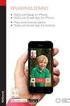 BRUKERVEILEDNING ReSound Smart app iphone ReSound Made for iphone ReSound Smart App for iphone Android Pare med Android telefon ReSound Smart App for Android iphone BRUKERVEILEDNING ReSound Made for iphone
BRUKERVEILEDNING ReSound Smart app iphone ReSound Made for iphone ReSound Smart App for iphone Android Pare med Android telefon ReSound Smart App for Android iphone BRUKERVEILEDNING ReSound Made for iphone
ReSound Assist hurtigguide. En guide for profesjonelle
 ReSound Assist hurtigguide En guide for profesjonelle Slik gjennomfører du en ReSound Assist fininnstilling Denne hurtigguiden inneholder en oversikt over hvordan du gjennomfører en fininnstilling i ReSound
ReSound Assist hurtigguide En guide for profesjonelle Slik gjennomfører du en ReSound Assist fininnstilling Denne hurtigguiden inneholder en oversikt over hvordan du gjennomfører en fininnstilling i ReSound
TRÅDLØS TILKOBLING. resound.com. Utvid din høreopplevelse
 TRÅDLØS TILKOBLING resound.com Utvid din høreopplevelse Opplev fordelene med Smart Hearing Smart Hearing kobler deg til verden og hjelper deg med å leve livet slik du ønsker. Tenk deg å besøke en travel
TRÅDLØS TILKOBLING resound.com Utvid din høreopplevelse Opplev fordelene med Smart Hearing Smart Hearing kobler deg til verden og hjelper deg med å leve livet slik du ønsker. Tenk deg å besøke en travel
Utvid din høreopplevelse
 ReSound hjelper mennesker med å høre bedre med høreapparater som etterligner virkemåten til det naturlige øret. Vårt mål er å gi deg muligheten til å leve et rikt, aktivt og komplett liv, som ikke blir
ReSound hjelper mennesker med å høre bedre med høreapparater som etterligner virkemåten til det naturlige øret. Vårt mål er å gi deg muligheten til å leve et rikt, aktivt og komplett liv, som ikke blir
HURTIGGUIDE BEYOND APP
 HURTIGGUIDE BEYOND APP KOM I GANG MED BEYOND APP BEYOND TM høreapparat fra WIdex og Bluetooth-tilkobling, gir deg den best mulige lydopplevelse der du er, det være seg i bilen, på konsert eller i en travel
HURTIGGUIDE BEYOND APP KOM I GANG MED BEYOND APP BEYOND TM høreapparat fra WIdex og Bluetooth-tilkobling, gir deg den best mulige lydopplevelse der du er, det være seg i bilen, på konsert eller i en travel
Bruksanvisning. resound.com
 Bruksanvisning resound.com 2 Om du sliter med tinnitus, bør du vite... Lydterpi (kombinert med et behandlingsopplegg) har vist seg å hjelpe mange med å takle sin tinnitus, og å leve et bedre liv. ReSound
Bruksanvisning resound.com 2 Om du sliter med tinnitus, bør du vite... Lydterpi (kombinert med et behandlingsopplegg) har vist seg å hjelpe mange med å takle sin tinnitus, og å leve et bedre liv. ReSound
Signia guide til mycontrol App.
 Signia guide til mycontrol App. mycontrol App passer til alle Signia NX-apparater med direkte Bluetooth-tilkobling. Ved å pare høreapparatene til iphone kan du benytte deg av direkte streaming av telefonsamtaler
Signia guide til mycontrol App. mycontrol App passer til alle Signia NX-apparater med direkte Bluetooth-tilkobling. Ved å pare høreapparatene til iphone kan du benytte deg av direkte streaming av telefonsamtaler
Få det beste ut av livet. ReSound Unite trådløst tilbehør
 Få det beste ut av livet ReSound Unite trådløst tilbehør Utvid mulighetene Inspirert innovasjon - for et inspirert liv ReSound Unite trådløst tilbehør øker brukerens mulighet til å delta i utfordrende
Få det beste ut av livet ReSound Unite trådløst tilbehør Utvid mulighetene Inspirert innovasjon - for et inspirert liv ReSound Unite trådløst tilbehør øker brukerens mulighet til å delta i utfordrende
BackBeat GO 3. Brukerhåndbok
 BackBeat GO 3 Brukerhåndbok Innhold Hodesettoversikt 3 Vær trygg 3 Sammenkoble og tilpasse 4 Sammenkobling 4 Få den beste lyden 4 Installere appen 6 Bruke BackBeat GO 3 Companion-appen 6 Lade 7 Lade 7
BackBeat GO 3 Brukerhåndbok Innhold Hodesettoversikt 3 Vær trygg 3 Sammenkoble og tilpasse 4 Sammenkobling 4 Få den beste lyden 4 Installere appen 6 Bruke BackBeat GO 3 Companion-appen 6 Lade 7 Lade 7
Trygghet ned til minste detalj
 Trygghet ned til minste detalj 02 03 Vi introduserer Vårt nyeste Premium høreapparat leverer en fantastisk rik lydkvalitet, full støtte for streaming, support og muligheter for persontilpasning med ReSound
Trygghet ned til minste detalj 02 03 Vi introduserer Vårt nyeste Premium høreapparat leverer en fantastisk rik lydkvalitet, full støtte for streaming, support og muligheter for persontilpasning med ReSound
Hurtigveiledning Multimedia / Multimedia Navi Pro
 Hurtigveiledning Multimedia / Multimedia Navi Pro Personlig tilpasning av bilen Gjelder Multimedia Navi Pro. Når infotainmentsystemet slås på for første gang, er standardprofilen "Gjest". Opprett en unik
Hurtigveiledning Multimedia / Multimedia Navi Pro Personlig tilpasning av bilen Gjelder Multimedia Navi Pro. Når infotainmentsystemet slås på for første gang, er standardprofilen "Gjest". Opprett en unik
Phonak Remote. Bruksanvisning
 Phonak Remote Bruksanvisning Komme i gang Phonak Remote er en app utviklet av Sonova verdens ledende selskap innen hørselsløsninger. Sonova har sitt hovedsete i Zürich, Sveits. Les denne bruksanvisningen
Phonak Remote Bruksanvisning Komme i gang Phonak Remote er en app utviklet av Sonova verdens ledende selskap innen hørselsløsninger. Sonova har sitt hovedsete i Zürich, Sveits. Les denne bruksanvisningen
En smart løsning for tinnitushåndtering
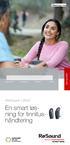 AUDIOLOGI TILKOBLING DESIGN APPER resound.com En smart løsning for tinnitushåndtering seks beroligende Nature Sounds for å finne den lydbehandlingen som passer best til deg. Du kan også strømme all lyd
AUDIOLOGI TILKOBLING DESIGN APPER resound.com En smart løsning for tinnitushåndtering seks beroligende Nature Sounds for å finne den lydbehandlingen som passer best til deg. Du kan også strømme all lyd
BackBeat 100-serien. Brukerhåndbok
 BackBeat 100-serien Brukerhåndbok Innhold Hodesettoversikt 3 Vær trygg 3 Sammenkoble 4 Sammenkobling 4 Sammenkoble modus 4 Grunnleggende 5 Slå av eller på 5 Justere volumet 5 Besvare eller avslutte et
BackBeat 100-serien Brukerhåndbok Innhold Hodesettoversikt 3 Vær trygg 3 Sammenkoble 4 Sammenkobling 4 Sammenkoble modus 4 Grunnleggende 5 Slå av eller på 5 Justere volumet 5 Besvare eller avslutte et
Fremtidens Smart Hearing er her
 Fremtidens Smart Hearing er her Smart Hearing Fremtiden er her Smart Hearing har endret hvordan man tenker på høreapparater. De tilpasser seg deg i stedet for at du må tilpasse deg dem. Enten du er på
Fremtidens Smart Hearing er her Smart Hearing Fremtiden er her Smart Hearing har endret hvordan man tenker på høreapparater. De tilpasser seg deg i stedet for at du må tilpasse deg dem. Enten du er på
Phonak Remote. Bruksanvisning
 Phonak Remote Bruksanvisning Komme i gang Phonak Remote er en app utviklet av Phonak verdens ledende selskap innen hørselsløsninger. Phonak har sitt hovedsete i Zürich, Sveits. Les denne bruksanvisningen
Phonak Remote Bruksanvisning Komme i gang Phonak Remote er en app utviklet av Phonak verdens ledende selskap innen hørselsløsninger. Phonak har sitt hovedsete i Zürich, Sveits. Les denne bruksanvisningen
Phonak RemoteControl App. Bruksanvisning
 Phonak RemoteControl App Bruksanvisning Komme i gang RemoteControl App er utviklet av Phonak, et av verdens ledende selskap innen hørselsteknologi. Les denne bruksanvisningen nøye for å kunne dra nytte
Phonak RemoteControl App Bruksanvisning Komme i gang RemoteControl App er utviklet av Phonak, et av verdens ledende selskap innen hørselsteknologi. Les denne bruksanvisningen nøye for å kunne dra nytte
HEOS Extend QUICK START GUIDE
 HEOS Extend QUICK START GUIDE FØR DU BEGYNNER Påse at du har følgende, og at alt fungerer: Ruter Internettforbindelse Apple ios eller Android mobil enhet tilkoplet ditt nettverk TRINN 1: TA DEN UT AV ESKEN
HEOS Extend QUICK START GUIDE FØR DU BEGYNNER Påse at du har følgende, og at alt fungerer: Ruter Internettforbindelse Apple ios eller Android mobil enhet tilkoplet ditt nettverk TRINN 1: TA DEN UT AV ESKEN
Voyager Focus UC. Brukerhåndbok
 Voyager Focus UC Brukerhåndbok Innhold Oversikt 3 Hodesett 3 Ladestativ 4 USB Bluetooth-adapter 4 Koble til og pare 5 Koble til PC 5 Konfigurere USB-adapter 5 Sammenkoble med mobil enhet 5 Sammenkoble
Voyager Focus UC Brukerhåndbok Innhold Oversikt 3 Hodesett 3 Ladestativ 4 USB Bluetooth-adapter 4 Koble til og pare 5 Koble til PC 5 Konfigurere USB-adapter 5 Sammenkoble med mobil enhet 5 Sammenkoble
HURTIGGUIDE. SoundGate. Bernafon SoundGate. Justering av volum og bytte av program. Telefonknapp. Musikk/audio-knapp.
 Bernafon SoundGate SoundGate HURTIGGUIDE Justering av volum og bytte av program Telefonknapp Musikk/audio-knapp Bluetooth knapp Batteri-indikator Denne bruksanvisningen er en kortversjon. Viktig: - Din
Bernafon SoundGate SoundGate HURTIGGUIDE Justering av volum og bytte av program Telefonknapp Musikk/audio-knapp Bluetooth knapp Batteri-indikator Denne bruksanvisningen er en kortversjon. Viktig: - Din
Plantronics DA80 lydprosessor. Brukerhåndbok
 Plantronics DA80 lydprosessor Brukerhåndbok Innhold Velkommen 3 Strøm 4 Plantronics Spokes-programvare 5 Installere Plantronics Hub 5 Starte Hub 5 Hub-faner 5 Bruke hodesettet 6 Besvare, avslutte og foreta
Plantronics DA80 lydprosessor Brukerhåndbok Innhold Velkommen 3 Strøm 4 Plantronics Spokes-programvare 5 Installere Plantronics Hub 5 Starte Hub 5 Hub-faner 5 Bruke hodesettet 6 Besvare, avslutte og foreta
Høreapparatet som åpner opp din verden
 Høreapparatet som åpner opp din verden Tradisjonell teknologi Fokuserer på en taler, undertrykker alle andre Ny teknologi Åpner opp lydbildet for å omfavne flere lykilder Du kjenner sikkert følelsen. Du
Høreapparatet som åpner opp din verden Tradisjonell teknologi Fokuserer på en taler, undertrykker alle andre Ny teknologi Åpner opp lydbildet for å omfavne flere lykilder Du kjenner sikkert følelsen. Du
Radio R 4.0 IntelliLink Frequently Asked Questions
 Innhold 1. Lyd... 1 2. Phone... 2 3. Apple CarPlay... 2 4. Android Auto... 4 5. Galleri... 7 6. Annet... 7 1. Lyd SPØRSMÅL: Hvordan kan jeg veksle mellom radio og mediakilder, f.eks. FM radio og USB? SVAR:
Innhold 1. Lyd... 1 2. Phone... 2 3. Apple CarPlay... 2 4. Android Auto... 4 5. Galleri... 7 6. Annet... 7 1. Lyd SPØRSMÅL: Hvordan kan jeg veksle mellom radio og mediakilder, f.eks. FM radio og USB? SVAR:
Life sounds brilliant. Hør lydens farger. Tilbehør for høreapparater. Hearing Systems. signia-hearing.no/ apps-and-accessories
 Hør lydens farger. Tilbehør for høreapparater. Life sounds brilliant. Hearing Systems signia-hearing.no/ apps-and-accessories Tilpass hørselsopplevelsen. Følg barna til skolen om morgenen, møt venner til
Hør lydens farger. Tilbehør for høreapparater. Life sounds brilliant. Hearing Systems signia-hearing.no/ apps-and-accessories Tilpass hørselsopplevelsen. Følg barna til skolen om morgenen, møt venner til
Blackwire C420 BRUKER HÅNDBOK
 Blackwire C420 BRUKER HÅNDBOK Velkommen Innholdet i pakken Velkommen til Plantronics' utvalg av hodesettprodukter. Plantronics tilbyr en rekke produkter fra utstyr som kan brukes til spesifikke oppgaver,
Blackwire C420 BRUKER HÅNDBOK Velkommen Innholdet i pakken Velkommen til Plantronics' utvalg av hodesettprodukter. Plantronics tilbyr en rekke produkter fra utstyr som kan brukes til spesifikke oppgaver,
Tilpasningsguide for ReSound LiNX 3D. En guide for profesjonelle
 Tilpasningsguide for ReSound LiNX 3D En guide for profesjonelle Første tilpasning med ReSound Smart Fit TM 1.0 Denne tilpasningsguiden gir en oversikt over hvordan du tilpasser ReSound LiNX 3D trådløse
Tilpasningsguide for ReSound LiNX 3D En guide for profesjonelle Første tilpasning med ReSound Smart Fit TM 1.0 Denne tilpasningsguiden gir en oversikt over hvordan du tilpasser ReSound LiNX 3D trådløse
Calisto USB-høyttalertelefon. Brukerveiledning
 Calisto 7200 USB-høyttalertelefon Brukerveiledning Innhold Oversikt 3 Koble til PC 4 Daglig bruk 5 Strøm 5 Volum 5 Mikrofonsperre av/på 5 Besvare eller avslutte et anrop 5 Ved lavt batterinivå 5 Sammenkoble
Calisto 7200 USB-høyttalertelefon Brukerveiledning Innhold Oversikt 3 Koble til PC 4 Daglig bruk 5 Strøm 5 Volum 5 Mikrofonsperre av/på 5 Besvare eller avslutte et anrop 5 Ved lavt batterinivå 5 Sammenkoble
HEOS 3 QUICK START GUIDE
 HEOS 3 QUICK START GUIDE FØR DU BEGYNNER Påse at du har følgende, og at alt fungerer: Wi-Fi-ruter Internettforbindelse Apple ios eller Android mobilenhet koblet til nettverket ditt 1 TRINN 1: TA DEN UT
HEOS 3 QUICK START GUIDE FØR DU BEGYNNER Påse at du har følgende, og at alt fungerer: Wi-Fi-ruter Internettforbindelse Apple ios eller Android mobilenhet koblet til nettverket ditt 1 TRINN 1: TA DEN UT
SP-1101W/SP-2101W Quick Installation Guide
 SP-1101W/SP-2101W Quick Installation Guide 05-2014 / v1.0 1 I. Produktinformasjon I-1. Pakkens innhold Smart-plugg bryter Kort installasjonsanvisning CD med monteringsguide I-2. Frontpanel Strøm-LED Bryter
SP-1101W/SP-2101W Quick Installation Guide 05-2014 / v1.0 1 I. Produktinformasjon I-1. Pakkens innhold Smart-plugg bryter Kort installasjonsanvisning CD med monteringsguide I-2. Frontpanel Strøm-LED Bryter
Koble opp husholdningsapparatet til fremtiden. Kom i gang
 Koble opp husholdningsapparatet til fremtiden. Kom i gang I husholdningen din starter fremtiden nå! Flott at du bruker Home Connect * Gratulerer med en fremtidsrettet kaffeautomat! Det vil allerede i dag
Koble opp husholdningsapparatet til fremtiden. Kom i gang I husholdningen din starter fremtiden nå! Flott at du bruker Home Connect * Gratulerer med en fremtidsrettet kaffeautomat! Det vil allerede i dag
Tilkoblingsveiledning (for DSLR-kameraer) Innholdsfortegnelse SB7J01(1A)/ 6MB4121A-01
 SB7J01(1A)/ 6MB4121A-01 Tilkoblingsveiledning (for DSLR-kameraer) No Innholdsfortegnelse Innledning...2 Grensesnittet...2 Problemer med tilkoblingen?...2 Mer om SnapBridge...2 Du trenger...3 Hva du kan
SB7J01(1A)/ 6MB4121A-01 Tilkoblingsveiledning (for DSLR-kameraer) No Innholdsfortegnelse Innledning...2 Grensesnittet...2 Problemer med tilkoblingen?...2 Mer om SnapBridge...2 Du trenger...3 Hva du kan
Koble opp husholdningsapparatet til fremtiden. Kom i gang
 Koble opp husholdningsapparatet til fremtiden. Kom i gang I husholdningen din begynner fremtiden nå! Flott at du bruker Home onnect * Gratulerer med et fremtidsrettet husholdningsapparat! et vil allerede
Koble opp husholdningsapparatet til fremtiden. Kom i gang I husholdningen din begynner fremtiden nå! Flott at du bruker Home onnect * Gratulerer med et fremtidsrettet husholdningsapparat! et vil allerede
Plantronics Hub for Windows/Mac. Brukerhåndbok, v3.11.x
 Plantronics Hub for Windows/Mac Brukerhåndbok, v3.11.x Innhold Plantronics Hub-programvare 3 Installere programvare 3 Det grunnleggende 4 Første gang du bruker 4 Velge primærenhet 4 Tilpasse innstillinger
Plantronics Hub for Windows/Mac Brukerhåndbok, v3.11.x Innhold Plantronics Hub-programvare 3 Installere programvare 3 Det grunnleggende 4 Første gang du bruker 4 Velge primærenhet 4 Tilpasse innstillinger
HP UC-høyttalertelefon. Brukerhåndbok
 HP UC-høyttalertelefon Brukerhåndbok Copyright 2014, 2015 Hewlett-Packard Development Company, L.P. Bluetooth er et varemerke som tilhører sin eier og brukes av Hewlett-Packard Company på lisens. Windows
HP UC-høyttalertelefon Brukerhåndbok Copyright 2014, 2015 Hewlett-Packard Development Company, L.P. Bluetooth er et varemerke som tilhører sin eier og brukes av Hewlett-Packard Company på lisens. Windows
INTELLIGENT I DAG SMARTERE I MORGEN
 INTELLIGENT I DAG SMARTERE I MORGEN DU KAN SKAPE VERDENS FØRSTE VIRKELIG INTELLIGENTE HØREAPPARAT Nå kan kvaliteten på din lytteopplevelse utvikle seg i sanntid og i virkeligheten. WIDEX EVOKE gir deg
INTELLIGENT I DAG SMARTERE I MORGEN DU KAN SKAPE VERDENS FØRSTE VIRKELIG INTELLIGENTE HØREAPPARAT Nå kan kvaliteten på din lytteopplevelse utvikle seg i sanntid og i virkeligheten. WIDEX EVOKE gir deg
Blackwire 5200-serien
 Blackwire 5200-serien Kablet USB-hodesett med 3,5 mm tilkobling Brukerveiledning Innhold Oversikt 3 Oppsett 4 Laste inn programvare 4 Passform 5 Justere hodebøylen 5 Plassere mikrofonbøylen 5 Justere mikrofonbøylen
Blackwire 5200-serien Kablet USB-hodesett med 3,5 mm tilkobling Brukerveiledning Innhold Oversikt 3 Oppsett 4 Laste inn programvare 4 Passform 5 Justere hodebøylen 5 Plassere mikrofonbøylen 5 Justere mikrofonbøylen
GUIDE FOR TRÅDLØST TILBEHØR. SoundGate 3 SoundGate Mikrofon TV-adapter 2 Telefonadapter 2 RC-N fjernkontroll
 GUIDE FOR TRÅDLØST TILBEHØR SoundGate 3 SoundGate Mikrofon TV-adapter 2 Telefonadapter 2 RC-N fjernkontroll SN2_ILLU_Neckloop_HI SN2_ILLU_Charger_HI SN2_ILLU_UsbCable_HI Hensikt I denne guiden vil du finne
GUIDE FOR TRÅDLØST TILBEHØR SoundGate 3 SoundGate Mikrofon TV-adapter 2 Telefonadapter 2 RC-N fjernkontroll SN2_ILLU_Neckloop_HI SN2_ILLU_Charger_HI SN2_ILLU_UsbCable_HI Hensikt I denne guiden vil du finne
BackBeat FIT 500-SERIEN. Brukerveiledning
 BackBeat FIT 500-SERIEN Brukerveiledning Innhold Sammenkoble 3 Sammenkobling 3 Sammenkoble en andre enhet 3 Sammenkoble med Mac 3 Lade og tilpasse 4 Lade 4 Det grunnleggende 5 Hodesettoversikt 5 Strøm
BackBeat FIT 500-SERIEN Brukerveiledning Innhold Sammenkoble 3 Sammenkobling 3 Sammenkoble en andre enhet 3 Sammenkoble med Mac 3 Lade og tilpasse 4 Lade 4 Det grunnleggende 5 Hodesettoversikt 5 Strøm
Plantronics M70. -M90 serien. Brukerhåndbok
 Plantronics M70 -M90 serien Brukerhåndbok Innhold Velkommen 3 Innholdet i esken* 4 Velg språk 5 Sammenkobling 6 Hodesettoversikt 7 Vær trygg 7 Ta kontroll 8 Svare på eller avslutte en samtale 8 Avslå en
Plantronics M70 -M90 serien Brukerhåndbok Innhold Velkommen 3 Innholdet i esken* 4 Velg språk 5 Sammenkobling 6 Hodesettoversikt 7 Vær trygg 7 Ta kontroll 8 Svare på eller avslutte en samtale 8 Avslå en
BackBeat SENSE. Brukerhåndbok
 BackBeat SENSE Brukerhåndbok Innhold Oversikt 3 Hodesettoversikt 3 Vær trygg 3 Innholdet i esken 4 Sammenkoble 5 Sammenkobling 5 Sammenkoble en andre enhet 5 Sammenkoble med Mac 5 Lade og tilpasse 6 Lade
BackBeat SENSE Brukerhåndbok Innhold Oversikt 3 Hodesettoversikt 3 Vær trygg 3 Innholdet i esken 4 Sammenkoble 5 Sammenkobling 5 Sammenkoble en andre enhet 5 Sammenkoble med Mac 5 Lade og tilpasse 6 Lade
HEOS 1 Go Pack QUICK START GUIDE
 HEOS 1 Go Pack QUICK START GUIDE FØR DU BEGYNNER Påse at du har følgende, og at alt fungerer: HEOS 1-høyttaler Apple ios eller Android mobilenhet koblet til nettverket ditt Før du bruker en ny HEOS 1-høyttaler
HEOS 1 Go Pack QUICK START GUIDE FØR DU BEGYNNER Påse at du har følgende, og at alt fungerer: HEOS 1-høyttaler Apple ios eller Android mobilenhet koblet til nettverket ditt Før du bruker en ny HEOS 1-høyttaler
Når skjermen er ulåst, trykker du langt trykk (ca 2 sekunder) på skjermlåsknappen
 Contents Slå av enheten... 2 Stopp tilbakemeldinger fra TalkBack midlertidig... 3 Ta imot eller avslutte en telefonsamtale... 3 Bli kjent med skjermtastaturet... 4 Redigere tekst... 9 Veksle mellom skjermtastatur
Contents Slå av enheten... 2 Stopp tilbakemeldinger fra TalkBack midlertidig... 3 Ta imot eller avslutte en telefonsamtale... 3 Bli kjent med skjermtastaturet... 4 Redigere tekst... 9 Veksle mellom skjermtastatur
BackBeat FIT 300-serien. Brukerveiledning
 BackBeat FIT 300-serien Brukerveiledning Innhold Oversikt over integrerte kontroller 3 Vær trygg 3 Sammenkoble 4 Sammenkobling 4 Sammenkoble modus 4 Grunnleggende 5 Slå av eller på 5 Besvare eller avslutte
BackBeat FIT 300-serien Brukerveiledning Innhold Oversikt over integrerte kontroller 3 Vær trygg 3 Sammenkoble 4 Sammenkobling 4 Sammenkoble modus 4 Grunnleggende 5 Slå av eller på 5 Besvare eller avslutte
NORWEGIAN DESIGN SINCE Connect. Adjust. Save. WI-FI BRUKSANVISNING
 NORWEGIAN DESIGN SINCE 1948 Connect. Adjust. Save. WI-FI BRUKSANVISNING I N N H O L D Ny konto: aktiver og registrer produkter Ny konto... s. 3 Funksjonsbeskrivelse for bruk av appen Hovedside... s. 6
NORWEGIAN DESIGN SINCE 1948 Connect. Adjust. Save. WI-FI BRUKSANVISNING I N N H O L D Ny konto: aktiver og registrer produkter Ny konto... s. 3 Funksjonsbeskrivelse for bruk av appen Hovedside... s. 6
X-Smart IQ. Startveiledning. Bare noen få bilder for å hjelpe deg med å konfigurere motoren på en enkel måte og få mest mulig ut av den.
 X-Smart IQ Startveiledning Bare noen få bilder for å hjelpe deg med å konfigurere motoren på en enkel måte og få mest mulig ut av den. 1 Innhold i pakken Filer* Tilbehør til ipad Mini 1, 2 eller 3 Tilbehør
X-Smart IQ Startveiledning Bare noen få bilder for å hjelpe deg med å konfigurere motoren på en enkel måte og få mest mulig ut av den. 1 Innhold i pakken Filer* Tilbehør til ipad Mini 1, 2 eller 3 Tilbehør
BRUKERMANUAL. App for Beha smartovn
 BRUKERMANUAL App for Beha smartovn OVNEN SKAL IKKE VÆRE TILKOBLET STRØM. APPEN GIR BESKJED OM NÅR OVNEN SKAL TILKOBLES. Bruk ovnen som smartovn ved hjelp av app-styring Last ned appen «SmartHeather Beha»
BRUKERMANUAL App for Beha smartovn OVNEN SKAL IKKE VÆRE TILKOBLET STRØM. APPEN GIR BESKJED OM NÅR OVNEN SKAL TILKOBLES. Bruk ovnen som smartovn ved hjelp av app-styring Last ned appen «SmartHeather Beha»
Din bruksanvisning PLANTRONICS VOYAGER PRO
 Du kan lese anbefalingene i bruksanvisningen, de tekniske guide eller installasjonen guide for. Du vil finne svar på alle dine spørsmål på i bruksanvisningen (informasjon, spesifikasjoner, sikkerhet råd,
Du kan lese anbefalingene i bruksanvisningen, de tekniske guide eller installasjonen guide for. Du vil finne svar på alle dine spørsmål på i bruksanvisningen (informasjon, spesifikasjoner, sikkerhet råd,
For bruk med applikasjoner som benytter QR-kode-skanner/-leser
 Xerox QR Code-appen Hurtigveiledning 702P03999 For bruk med applikasjoner som benytter QR-kode-skanner/-leser Bruk QR (Quick Response) Code-appen med følgende applikasjoner: Applikasjoner med skanning/lesing
Xerox QR Code-appen Hurtigveiledning 702P03999 For bruk med applikasjoner som benytter QR-kode-skanner/-leser Bruk QR (Quick Response) Code-appen med følgende applikasjoner: Applikasjoner med skanning/lesing
Denne brukermanualen gjelder for følgende modeller:
 AirPrint-guide Denne brukermanualen gjelder for følgende modeller: HL-340CW/350CDN/350CDW/370CDW/380CDW DCP-905CDW/900CDN/900CDW MFC-930CW/940CDN/9330CDW/9340CDW Version A NOR Definisjoner av merknader
AirPrint-guide Denne brukermanualen gjelder for følgende modeller: HL-340CW/350CDN/350CDW/370CDW/380CDW DCP-905CDW/900CDN/900CDW MFC-930CW/940CDN/9330CDW/9340CDW Version A NOR Definisjoner av merknader
Backbeat FIT. Brukerhåndbok
 Backbeat FIT Brukerhåndbok Innhold Velkommen 3 Innholdet i esken* 4 Sammenkobling 5 Hodesettoversikt 6 Vær trygg 6 Ta kontrollen 7 Slå av eller på 7 Spille av musikk eller sette musikk på pause 7 Gå til
Backbeat FIT Brukerhåndbok Innhold Velkommen 3 Innholdet i esken* 4 Sammenkobling 5 Hodesettoversikt 6 Vær trygg 6 Ta kontrollen 7 Slå av eller på 7 Spille av musikk eller sette musikk på pause 7 Gå til
CD 600 IntelliLink, Navi 650, Navi 950 IntelliLink Ofte stilte spørsmål
 Innhold 1. Audio... 1 2. Navigasjon (kun med og Navi 650)... 2 3. Phone... 3 4. Speech recognition (kun med CD 600 IntelliLink and )... 4 5. Other... 5 1. Audio SPØRSMÅL: Hvordan kan jeg veksle mellom
Innhold 1. Audio... 1 2. Navigasjon (kun med og Navi 650)... 2 3. Phone... 3 4. Speech recognition (kun med CD 600 IntelliLink and )... 4 5. Other... 5 1. Audio SPØRSMÅL: Hvordan kan jeg veksle mellom
Brukerguide for mobil utskrift og skanning for Brother iprint&scan (ios)
 Brukerguide for mobil utskrift og skanning for Brother iprint&scan (ios) Innholdsfortegnelse Før du bruker Brother-maskinen... Definisjoner av merknader... Varemerker... Innledning... Last ned Brother
Brukerguide for mobil utskrift og skanning for Brother iprint&scan (ios) Innholdsfortegnelse Før du bruker Brother-maskinen... Definisjoner av merknader... Varemerker... Innledning... Last ned Brother
BRUKERVEILEDNING NORSK
 BRUKERVEILEDNING Velkommen... 3 Bluetooth-tilkobling... 4 Produktoversikt... 5 Dette finner du i esken:... 6 Passform... 7 Lading... 8 Kontroller... 10 På/av... 10 Musikk og anrop... 11 Parvis tilkobling...
BRUKERVEILEDNING Velkommen... 3 Bluetooth-tilkobling... 4 Produktoversikt... 5 Dette finner du i esken:... 6 Passform... 7 Lading... 8 Kontroller... 10 På/av... 10 Musikk og anrop... 11 Parvis tilkobling...
Koble stekeovnen til fremtiden. BSH_HC_Geraetebeileger_Ofen_Siemens_NO.indd :17:41
 9001 154 759 Koble stekeovnen til fremtiden. BSH_HC_Geraetebeileger_Ofen_Siemens_NO.indd 1 30.10.2015 14:17:41 Home Connect en app til alt. Home Connect er den første appen som kan vaske klær, ta oppvasken,
9001 154 759 Koble stekeovnen til fremtiden. BSH_HC_Geraetebeileger_Ofen_Siemens_NO.indd 1 30.10.2015 14:17:41 Home Connect en app til alt. Home Connect er den første appen som kan vaske klær, ta oppvasken,
BRUKERVEILEDNING. Tredje generasjon For Android og ios
 BRUKERVEILEDNING Tredje generasjon For Android og ios FLIR ONE PRO-BRUKERVEILEDNING Med FLIR ONE Pro kan du se verden på en helt ny måte med en unik kombinasjon av termisk og synlig bildebehandling. Denne
BRUKERVEILEDNING Tredje generasjon For Android og ios FLIR ONE PRO-BRUKERVEILEDNING Med FLIR ONE Pro kan du se verden på en helt ny måte med en unik kombinasjon av termisk og synlig bildebehandling. Denne
Tilkoblingsveiledning (for COOLPIX)
 Tilkoblingsveiledning (for COOLPIX) Dette dokumentet beskriver hvordan du bruker SnapBridge-appen (versjon 2.5) til å opprette en trådløs nettverkstilkobling mellom et støttet kamera og en smartenhet.
Tilkoblingsveiledning (for COOLPIX) Dette dokumentet beskriver hvordan du bruker SnapBridge-appen (versjon 2.5) til å opprette en trådløs nettverkstilkobling mellom et støttet kamera og en smartenhet.
Tilkoblingsveiledning (for COOLPIX)
 Tilkoblingsveiledning (for COOLPIX) Dette dokumentet beskriver hvordan du bruker SnapBridge-appen (versjon 2.0) til å opprette en trådløs nettverkstilkobling mellom et støttet kamera og en smartenhet.
Tilkoblingsveiledning (for COOLPIX) Dette dokumentet beskriver hvordan du bruker SnapBridge-appen (versjon 2.0) til å opprette en trådløs nettverkstilkobling mellom et støttet kamera og en smartenhet.
Explorer 500-serien. Brukerveiledning
 Explorer 500-serien Brukerveiledning Innhold Velkommen 3 Innholdet i esken 4 Tilleggsutstyr 5 Hodesettoversikt 6 Vær trygg 6 Sammenkoble 7 Sammenkobling 7 Bruke to telefoner 7 Justere passformen 8 Lade
Explorer 500-serien Brukerveiledning Innhold Velkommen 3 Innholdet i esken 4 Tilleggsutstyr 5 Hodesettoversikt 6 Vær trygg 6 Sammenkoble 7 Sammenkobling 7 Bruke to telefoner 7 Justere passformen 8 Lade
Nyttige tips for iphone #1
 Nyttige tips for iphone #1 Med de nye oppdateringene til iphone har mange nye nyttige funksjoner oppstått, slik som kontrollsenteret. Kontrollsenter Kontrollsenter er en ny funksjon som kom med den nye
Nyttige tips for iphone #1 Med de nye oppdateringene til iphone har mange nye nyttige funksjoner oppstått, slik som kontrollsenteret. Kontrollsenter Kontrollsenter er en ny funksjon som kom med den nye
Plantronics Blackwire C610 Blackwire C620
 Plantronics Blackwire C610 Blackwire C60 BRUKER HÅNDBOK VELKOMMEN INNHOLDET I PAKKEN Velkommen til Plantronics' utvalg av hodesettprodukter. Plantronics tilbyr en rekke produkter fra utstyr som kan brukes
Plantronics Blackwire C610 Blackwire C60 BRUKER HÅNDBOK VELKOMMEN INNHOLDET I PAKKEN Velkommen til Plantronics' utvalg av hodesettprodukter. Plantronics tilbyr en rekke produkter fra utstyr som kan brukes
Hurtigstartveiledning for Arlo Baby
 Hurtigstartveiledning for Arlo Baby Innholdet i esken Arlo Babykamera USB-strømkabel USB-strømadapter (varierer fra region til region) Veggmonteringsplate Skruer og ankere for montering 3 Skaff deg Arlo-appen
Hurtigstartveiledning for Arlo Baby Innholdet i esken Arlo Babykamera USB-strømkabel USB-strømadapter (varierer fra region til region) Veggmonteringsplate Skruer og ankere for montering 3 Skaff deg Arlo-appen
Koble husholdningsapparatet til fremtiden. Komme i gang
 Koble husholdningsapparatet til fremtiden. Komme i gang I din husholdning starter fremtiden nå! Flott at du bruker Home Connect * Gratulerer med et fremtidsrettet kjøleapparat! Det vil allerede i dag gjøre
Koble husholdningsapparatet til fremtiden. Komme i gang I din husholdning starter fremtiden nå! Flott at du bruker Home Connect * Gratulerer med et fremtidsrettet kjøleapparat! Det vil allerede i dag gjøre
Voyager 4200 UC Series. Brukerveiledning
 Voyager 4200 UC Series Brukerveiledning Innhold Hodesettoversikt 3 Vær trygg 3 Bluetooth-USB-adapter 4 Koble til og pare 5 Koble til PC 5 Konfigurere USB-adapter 5 Sammenkoble med mobil enhet 5 Sammenkoble
Voyager 4200 UC Series Brukerveiledning Innhold Hodesettoversikt 3 Vær trygg 3 Bluetooth-USB-adapter 4 Koble til og pare 5 Koble til PC 5 Konfigurere USB-adapter 5 Sammenkoble med mobil enhet 5 Sammenkoble
Hurtigveiledning til Nucleus CR230 Remote Assistant. Komme i gang Hurtigreferanse
 Hurtigveiledning til Nucleus CR230 Remote Assistant Komme i gang Hurtigreferanse Om Bruk Cochlear Nucleus CR230 Remote Assistant for å styre og feilsøke din Cochlear Nucleus CP910 eller CP920 lydprosessor.
Hurtigveiledning til Nucleus CR230 Remote Assistant Komme i gang Hurtigreferanse Om Bruk Cochlear Nucleus CR230 Remote Assistant for å styre og feilsøke din Cochlear Nucleus CP910 eller CP920 lydprosessor.
Blackwire C510/C520. Hodesett med USB-ledning. Brukerhåndbok
 Blackwire C510/C520 Hodesett med USB-ledning Brukerhåndbok Innhold Velkommen 3 Systemkrav 3 Trenger du mer hjelp? 3 Hva er det i esken 4 Grunnleggende 5 Bruke hodesettet 6 Tilpasse hodesett 6 Daglig bruk
Blackwire C510/C520 Hodesett med USB-ledning Brukerhåndbok Innhold Velkommen 3 Systemkrav 3 Trenger du mer hjelp? 3 Hva er det i esken 4 Grunnleggende 5 Bruke hodesettet 6 Tilpasse hodesett 6 Daglig bruk
Brukerguide for mobil utskrift og skanning for Brother iprint&scan (Apple-enheter)
 Brukerguide for mobil utskrift og skanning for Brother iprint&scan (Apple-enheter) Innholdsfortegnelse Før du bruker Brother-maskinen... Definisjoner av merknader... Varemerker... Innledning... Last ned
Brukerguide for mobil utskrift og skanning for Brother iprint&scan (Apple-enheter) Innholdsfortegnelse Før du bruker Brother-maskinen... Definisjoner av merknader... Varemerker... Innledning... Last ned
Introduksjon til Min Sky - http://min-sky.no
 Introduksjon til Min Sky - http://min-sky.no Min Sky 1 Velkommen til Min Sky! Min Sky er en tjeneste for å lagre dine bilder og filer enkelt og trygt i nettskyen. Når disse er lagret kan du se dem på din
Introduksjon til Min Sky - http://min-sky.no Min Sky 1 Velkommen til Min Sky! Min Sky er en tjeneste for å lagre dine bilder og filer enkelt og trygt i nettskyen. Når disse er lagret kan du se dem på din
Koble kjøleapparatet til fremtiden. HC_Geraetebeileger_BI_12_Bosch_Kuehlschrank_DE_nb-NO.indd :27:27
 Koble kjøleapparatet til fremtiden. H_Geraetebeileger_I_12_osch_Kuehlschrank_E_nb-NO.indd 1 31.03.2016 11:27:27 Home onnect. En app til alt. Home onnect er den første appen som kan vaske og tørke klær,
Koble kjøleapparatet til fremtiden. H_Geraetebeileger_I_12_osch_Kuehlschrank_E_nb-NO.indd 1 31.03.2016 11:27:27 Home onnect. En app til alt. Home onnect er den første appen som kan vaske og tørke klær,
Jentafon Wireless Loopset LPS-6 Bruksanvisning
 Jentafon Wireless Loopset LPS-6 Bruksanvisning Bruksanvisning for Jentafon Wireless Loopset LPS-6 Teleslyngen Jentafon Wireless Loopset LPS-6 er et Bluetooth-headset for brukere av høreapparat eller cochleaimplantat
Jentafon Wireless Loopset LPS-6 Bruksanvisning Bruksanvisning for Jentafon Wireless Loopset LPS-6 Teleslyngen Jentafon Wireless Loopset LPS-6 er et Bluetooth-headset for brukere av høreapparat eller cochleaimplantat
Bruksanvisning. Samtaleforsterker MAXI. Vestfold Audio AS. Art.nr. BE2020. HMS art.nr. 160893
 Bruksanvisning Samtaleforsterker MAXI Art.nr. BE2020 HMS art.nr. 160893 Vestfold Audio AS Innholdsfortegnelse Teknisk informasjon... 2 Innledning... 3 Dette bør du lese... 3 Enhetens kontroller og tilkoblinger...
Bruksanvisning Samtaleforsterker MAXI Art.nr. BE2020 HMS art.nr. 160893 Vestfold Audio AS Innholdsfortegnelse Teknisk informasjon... 2 Innledning... 3 Dette bør du lese... 3 Enhetens kontroller og tilkoblinger...
Smart Access Driftsprosedyre
 Smart Access Driftsprosedyre A. Forhåndsbetingelse... 3 1. Smarttelefonkompatibilitet... 3 2. Valg av kabel... 3 a. Apple-enheter (iphone 4/4s)... 3 b. Apple-enheter (iphone 5/5c/5s)... 3 c. Android-enheter
Smart Access Driftsprosedyre A. Forhåndsbetingelse... 3 1. Smarttelefonkompatibilitet... 3 2. Valg av kabel... 3 a. Apple-enheter (iphone 4/4s)... 3 b. Apple-enheter (iphone 5/5c/5s)... 3 c. Android-enheter
Hurtigstartveiledning for Arlo Baby
 Hurtigstartveiledning for Arlo Baby Velkommen Takk for at du valgte Arlo Baby. Det er enkelt å komme i gang. Dette er inkludert Arlo Baby-kamera Oppstartsveiledning Veggmonteringsplate USBstrømkabel USBstrømadapter
Hurtigstartveiledning for Arlo Baby Velkommen Takk for at du valgte Arlo Baby. Det er enkelt å komme i gang. Dette er inkludert Arlo Baby-kamera Oppstartsveiledning Veggmonteringsplate USBstrømkabel USBstrømadapter
Plantronics BackBeat 903/906 Brukerhåndbok
 Plantronics BackBeat 903/906 Brukerhåndbok i Velkommen Takk for at du kjøpte hodetelefonen Plantronics BackBeat 903/906. Denne brukerhåndboken inneholder instruksjoner for å konfigurere og bruke den nye
Plantronics BackBeat 903/906 Brukerhåndbok i Velkommen Takk for at du kjøpte hodetelefonen Plantronics BackBeat 903/906. Denne brukerhåndboken inneholder instruksjoner for å konfigurere og bruke den nye
Plantronics Explorer 10. User Guide
 Plantronics Explorer 10 User Guide Contents Velkommen 3 Hva er det i esken 4 Hodesettoversikt 5 Sammenkoble og lade 6 Sammenkobling 6 Aktivere sammenkoblingsmodus 6 Bruke to telefoner 6 Koble til på nytt.
Plantronics Explorer 10 User Guide Contents Velkommen 3 Hva er det i esken 4 Hodesettoversikt 5 Sammenkoble og lade 6 Sammenkobling 6 Aktivere sammenkoblingsmodus 6 Bruke to telefoner 6 Koble til på nytt.
TRÅDLØS ADAPTER FOR CANAL DIGITAL DEKODER - BRUKERMANUAL
 TRÅDLØS ADAPTER FOR CANAL DIGITAL DEKODER - BRUKERMANUAL Innhold Koble dekoderen til Internett 4 Canal Digital GO 5 Koble til den trådløse adapteren 6 Alternativ oppkobling med WPS 7 Feilsøking 8 Tilbakestille
TRÅDLØS ADAPTER FOR CANAL DIGITAL DEKODER - BRUKERMANUAL Innhold Koble dekoderen til Internett 4 Canal Digital GO 5 Koble til den trådløse adapteren 6 Alternativ oppkobling med WPS 7 Feilsøking 8 Tilbakestille
Hurtigveiledning for «PLEXTALK Linio Pocket» online spiller
 Hurtigveiledning for «PLEXTALK Linio Pocket» online spiller 1 Innstilling av PLEXTALK Linio Pocket 1. Vend Linio Pocket. Sjekk at for at toppen av spilleren er opp evt fra deg hvis du holder den vannrett.
Hurtigveiledning for «PLEXTALK Linio Pocket» online spiller 1 Innstilling av PLEXTALK Linio Pocket 1. Vend Linio Pocket. Sjekk at for at toppen av spilleren er opp evt fra deg hvis du holder den vannrett.
Høreapparatet som åpner opp lydbildet
 Høreapparatet som åpner opp lydbildet Kom tilbake til situasjonene du før pleide å unngå Er det vanskelig å følge med i samtaler? Kanskje du vet hvordan det føles å sitte ved middagsbordet og slite med
Høreapparatet som åpner opp lydbildet Kom tilbake til situasjonene du før pleide å unngå Er det vanskelig å følge med i samtaler? Kanskje du vet hvordan det føles å sitte ved middagsbordet og slite med
Blackwire C31 /C32. Hodesett med USB-ledning. Brukerhåndbok
 Blackwire C31 /C32 Hodesett med USB-ledning Brukerhåndbok Innhold Velkommen 3 Systemkrav 3 Trenger du mer hjelp? 3 Hva er det i esken 4 Grunnleggende om hodesettet 5 Bruke hodesettet 6 Justere hodebøylen
Blackwire C31 /C32 Hodesett med USB-ledning Brukerhåndbok Innhold Velkommen 3 Systemkrav 3 Trenger du mer hjelp? 3 Hva er det i esken 4 Grunnleggende om hodesettet 5 Bruke hodesettet 6 Justere hodebøylen
HEOS 1 QUICK START GUIDE HS2
 HEOS 1 QUICK START GUIDE HS2 FØR DU BEGYNNER Påse at du har følgende, og at alt fungerer: Wi-Fi-ruter Internettforbindelse Mobile Apple ios -, Android- eller Kindleenheter som er koblet til nettverket
HEOS 1 QUICK START GUIDE HS2 FØR DU BEGYNNER Påse at du har følgende, og at alt fungerer: Wi-Fi-ruter Internettforbindelse Mobile Apple ios -, Android- eller Kindleenheter som er koblet til nettverket
SLAMMERS TRÅDLØSE HODETELEFONER BRUKERHÅNDBOK
 Alle varemerker tilhører deres respektive eiere. Med mindre noe annet er oppgitt, betyr ikke bruken av varemerker at varemerkeeieren er assosiert med KitSound eller går god for produktene som omtales her.
Alle varemerker tilhører deres respektive eiere. Med mindre noe annet er oppgitt, betyr ikke bruken av varemerker at varemerkeeieren er assosiert med KitSound eller går god for produktene som omtales her.
Koble opp husholdningsapparatet til fremtiden.
 Koble opp husholdningsapparatet til fremtiden. Kom i gang OT-Beileger_EU-DE_Siemens_V002_STAR_nb-NO.indd 1 05.07.17 11:27 I husholdningen din begynner fremtiden nå! Flott at du bruker Home Connect * Gratulerer
Koble opp husholdningsapparatet til fremtiden. Kom i gang OT-Beileger_EU-DE_Siemens_V002_STAR_nb-NO.indd 1 05.07.17 11:27 I husholdningen din begynner fremtiden nå! Flott at du bruker Home Connect * Gratulerer
Veiledning for aktivering av. Mobil Bredbåndstelefoni
 Veiledning for aktivering av Mobil Bredbåndstelefoni Veiledning for aktivering av Mobil Bredbåndstelefoni For at Telio Mobil Bredbåndstelefoni skal fungere på din mobiltelefon må en klient (@irtelio) lastes
Veiledning for aktivering av Mobil Bredbåndstelefoni Veiledning for aktivering av Mobil Bredbåndstelefoni For at Telio Mobil Bredbåndstelefoni skal fungere på din mobiltelefon må en klient (@irtelio) lastes
Vera-W15. WiFi Termostat Kontakt. Bruksanvisning. Manual version 1.0
 Vera-W15 WiFi Termostat Kontakt Bruksanvisning Manual version 1.0 INNHOLD 1.1 Pakkens innhold... 2 1.2 Stikkontakt instruksjon... 3 1.3 Lys indikator... 4 1.4 Varsel lyd... 5 2.1 Installering av app...
Vera-W15 WiFi Termostat Kontakt Bruksanvisning Manual version 1.0 INNHOLD 1.1 Pakkens innhold... 2 1.2 Stikkontakt instruksjon... 3 1.3 Lys indikator... 4 1.4 Varsel lyd... 5 2.1 Installering av app...
resound.com Opplev Smart Hearing TM
 AUDIOLOGI TILKOBLING DESIGN APPER resound.com Opplev Smart Hearing TM RESOUND LiNX2 Hørsel har aldri vært enklere Slå på dine helt nye ReSound LiNX2 høreapparater og oppdag fordelene med Smart Hearing.
AUDIOLOGI TILKOBLING DESIGN APPER resound.com Opplev Smart Hearing TM RESOUND LiNX2 Hørsel har aldri vært enklere Slå på dine helt nye ReSound LiNX2 høreapparater og oppdag fordelene med Smart Hearing.
a skye Bruksanvisning
 a skye Bruksanvisning Innholdsfortegnelse 1 Introduksjon Forklaring av produkt Trådløs teknologi auris skye App Komme i gang Oppsett av AirPlay / DLNA på ditt WiFi nettverk Oppsett av Mac eller PC på ditt
a skye Bruksanvisning Innholdsfortegnelse 1 Introduksjon Forklaring av produkt Trådløs teknologi auris skye App Komme i gang Oppsett av AirPlay / DLNA på ditt WiFi nettverk Oppsett av Mac eller PC på ditt
MANUELT Musikkmikser. DJS-3010 www. facebook. com/denverelectronics
 MANUELT Musikkmikser DJS-3010 www. facebook. com/denverelectronics Panelfunksjoner 1. Tidligere 2. Modus 1 3. Spill av/pause 4. Modus 2 5. Neste 6. Lys 7. Tidligere 8. Musikk 1 9. Spill av/pause 10. Musikk
MANUELT Musikkmikser DJS-3010 www. facebook. com/denverelectronics Panelfunksjoner 1. Tidligere 2. Modus 1 3. Spill av/pause 4. Modus 2 5. Neste 6. Lys 7. Tidligere 8. Musikk 1 9. Spill av/pause 10. Musikk
Denne brukerhåndboken gjelder for følgende modeller:
 AirPrint-guide Denne brukerhåndboken gjelder for følgende modeller: HL-L340DW/L360DN/L360DW/L36DN/L365DW/ L366DW/L380DW DCP-L50DW/L540DN/L540DW/L54DW/L560DW MFC-L700DW/L70DW/L703DW/L70DW/L740DW Version
AirPrint-guide Denne brukerhåndboken gjelder for følgende modeller: HL-L340DW/L360DN/L360DW/L36DN/L365DW/ L366DW/L380DW DCP-L50DW/L540DN/L540DW/L54DW/L560DW MFC-L700DW/L70DW/L703DW/L70DW/L740DW Version
VELKOMMEN. La oss komme i gang!
 VELKOMMEN Din nye Get box er klar til bruk og kobles enkelt opp. Den gir deg tilgang til alle TV-kanalene og strømmetjenestene du har valgt fra Get. Disse kan endres i Valgmenyen på Get.no og i Min Get-appen.
VELKOMMEN Din nye Get box er klar til bruk og kobles enkelt opp. Den gir deg tilgang til alle TV-kanalene og strømmetjenestene du har valgt fra Get. Disse kan endres i Valgmenyen på Get.no og i Min Get-appen.
Wallbox Pulsar Bruker manual
 Wallbox Pulsar Bruker manual 1/15 Velkommen til Wallbox Gratulerer med kjøpet av det revolusjonerende lade system for El. bil designet med banebrytende teknologi for å tilfredsstille dine daglige behov.
Wallbox Pulsar Bruker manual 1/15 Velkommen til Wallbox Gratulerer med kjøpet av det revolusjonerende lade system for El. bil designet med banebrytende teknologi for å tilfredsstille dine daglige behov.
Hurtigstart-guide SE888
 Hurtigstart-guide SE888 Eskens innhold Håndsett * Basestasjon Lader * Strømadapter * Telefonledning ** Hurtigstartveiledning CD-rom Garanti Merk * I pakker med flere håndsett er det ekstra håndsett, ladere
Hurtigstart-guide SE888 Eskens innhold Håndsett * Basestasjon Lader * Strømadapter * Telefonledning ** Hurtigstartveiledning CD-rom Garanti Merk * I pakker med flere håndsett er det ekstra håndsett, ladere
Digital Thermometer BRUKERMANUAL
 Digital Thermometer BRUKERMANUAL Termometeret 1 2 Sensorindikator Temperaturenhet ( C / F ) Nåværende temperaturverdi Bluetooth indikator Av/På knapp Koble til telefon Stopp alarm Batterideksel Sensorkontakt
Digital Thermometer BRUKERMANUAL Termometeret 1 2 Sensorindikator Temperaturenhet ( C / F ) Nåværende temperaturverdi Bluetooth indikator Av/På knapp Koble til telefon Stopp alarm Batterideksel Sensorkontakt
Startveiledning. Bare noen få bilder for å hjelpe deg med å konfigurere motoren på en enkel måte og få mest mulig ut av den.
 Startveiledning Bare noen få bilder for å hjelpe deg med å konfigurere motoren på en enkel måte og få mest mulig ut av den. NO 1 Innhold i pakken Tilbehør til ipad Mini 1, 2 eller 3 Tilbehør til ipad Mini
Startveiledning Bare noen få bilder for å hjelpe deg med å konfigurere motoren på en enkel måte og få mest mulig ut av den. NO 1 Innhold i pakken Tilbehør til ipad Mini 1, 2 eller 3 Tilbehør til ipad Mini
Bruksanvisning MAXI Samtaleforsterker BE2020 Art.nr. 1235
 HMS art.nr. 160893 Bruksanvisning MAXI Samtaleforsterker BE2020 Art.nr. 1235 2014-08-28 Dok.nr.: 0156B1 Vestfold Audio AS Sandefjord Innholdsfortegnelse Teknisk informasjon... 2 Innledning... 3 Dette bør
HMS art.nr. 160893 Bruksanvisning MAXI Samtaleforsterker BE2020 Art.nr. 1235 2014-08-28 Dok.nr.: 0156B1 Vestfold Audio AS Sandefjord Innholdsfortegnelse Teknisk informasjon... 2 Innledning... 3 Dette bør
HEOS Drive QUICK START GUIDE
 HEOS Drive QUICK START GUIDE FØR DU BEGYNNER HEOS Drive er utviklet for å gi HEOS fl erroms lydfunksjonalitet med en praktisk, sentralt plassert fl erkanalsforsterker som kan festes på et stativ. Påse
HEOS Drive QUICK START GUIDE FØR DU BEGYNNER HEOS Drive er utviklet for å gi HEOS fl erroms lydfunksjonalitet med en praktisk, sentralt plassert fl erkanalsforsterker som kan festes på et stativ. Påse
